大家好。欢迎大家来到3D学院与我们一起交流学习。随着我们现在科技的发展。越来越多的新型材料运用到建筑设计当中。因此在现代生活中异形建筑如雨后春笋般拔地而起。这就需要我们设计师能很好的通过软件我自己的想法表现在画面上。因此今天我给大家来讲一个异形大楼(蜂窝大楼)的建模。什么形式的大楼我们称之为蜂窝大楼呢?也许你在看了下面几张图片以后就会恍然大悟了。


那么现在我们就着手建造一个蜂窝大楼的外观吧。打开3Dmax在顶视图创建一个平面。参数如下:
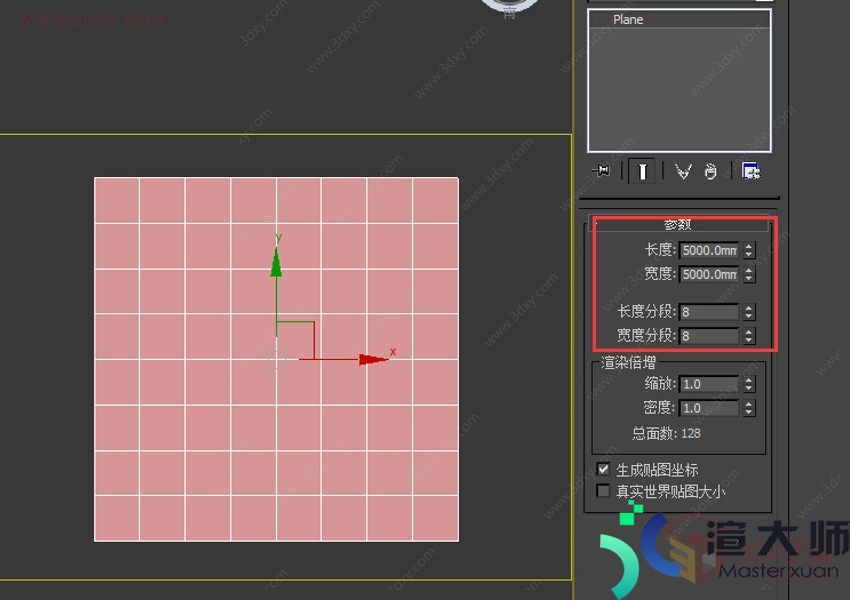
点击右键转换成可编辑多边形。进入面级别。选中创建楼体的面(可根据设计需要自己选择合适的面)。
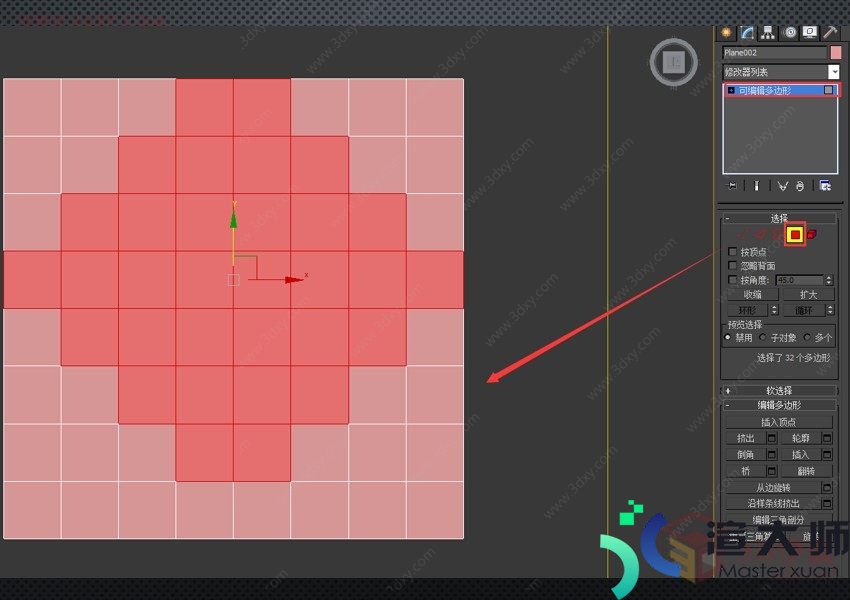
然后选择挤出命令后面的按钮。因为我们要建的是一个摩天大楼。所以这里挤出的高度可以大一些。挤出6000然后点击确定。
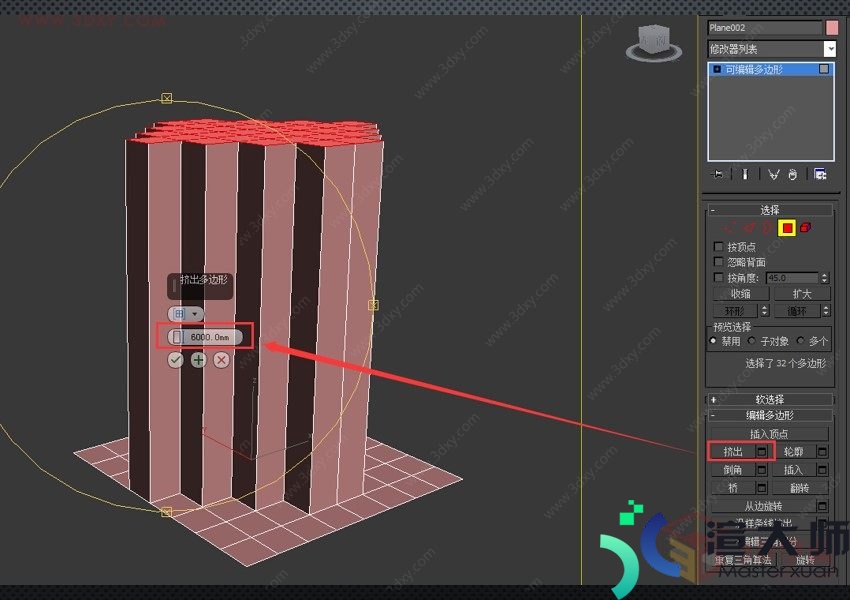
进入边级别。选择连接命令。把连接的边数设成10。
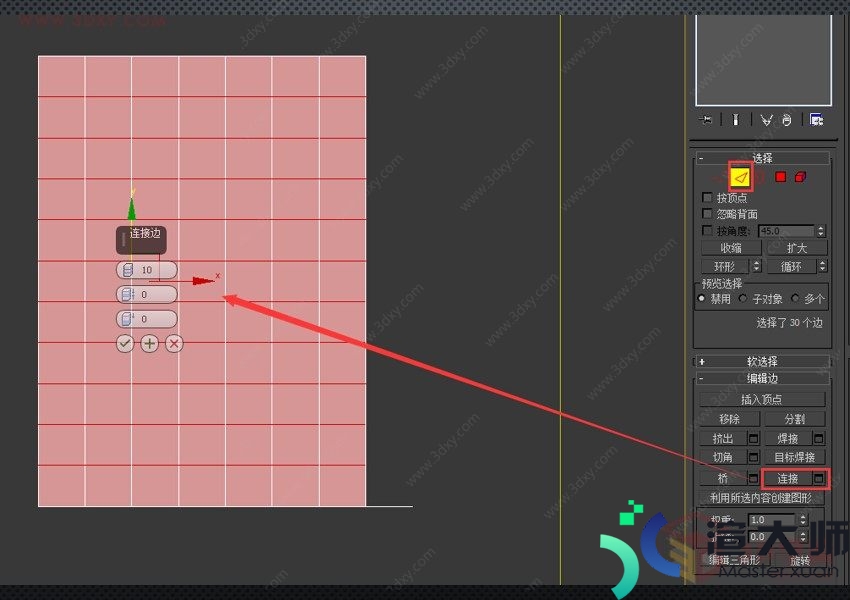
在这里要建造的是一个扭曲的蜂窝建筑。所以接下来给楼体增加一个扭曲的命令。设置参数如下:
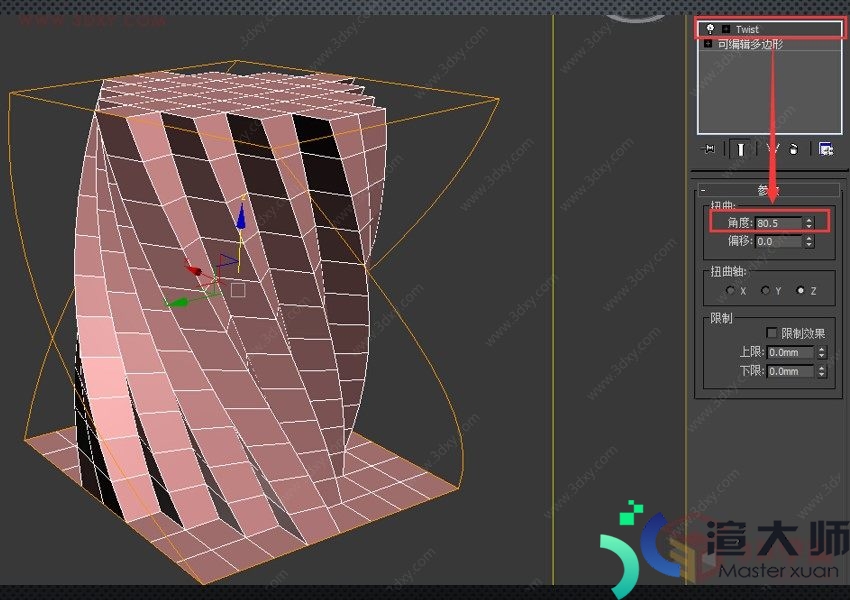
给物体加一个细分。然后在添加一个网格平滑命令。把细分方式改为经典。平滑参数的强度改为1。这时你就可以观察到物体表面出现蜂窝的形状。再次进入细分把细分值调的稍高一些。为了不出现死机的现象。可以直接在数值框中输入数值。然后点击回车。
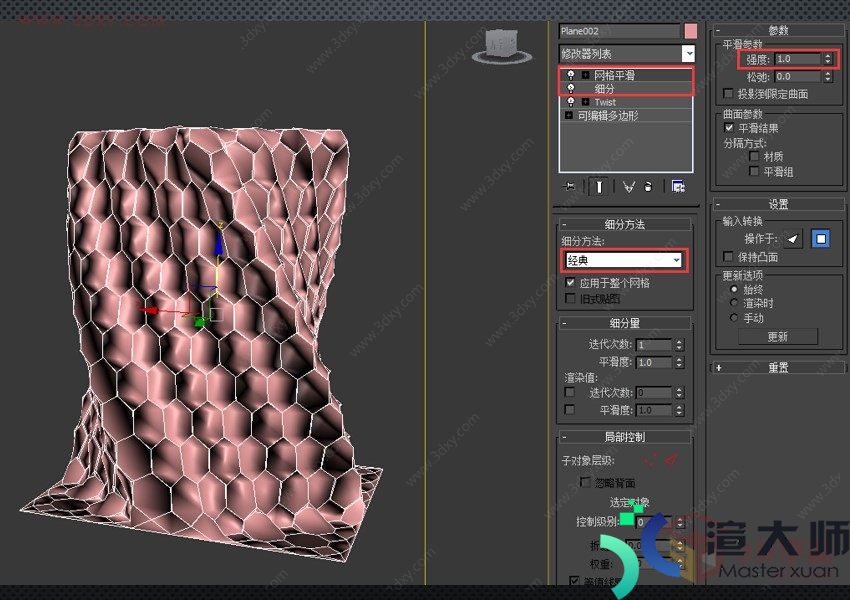
为了使物体表面更加光滑。布线更加有秩序。接下来需要给物体追加一个顶点焊接命令。调整阀值如下:
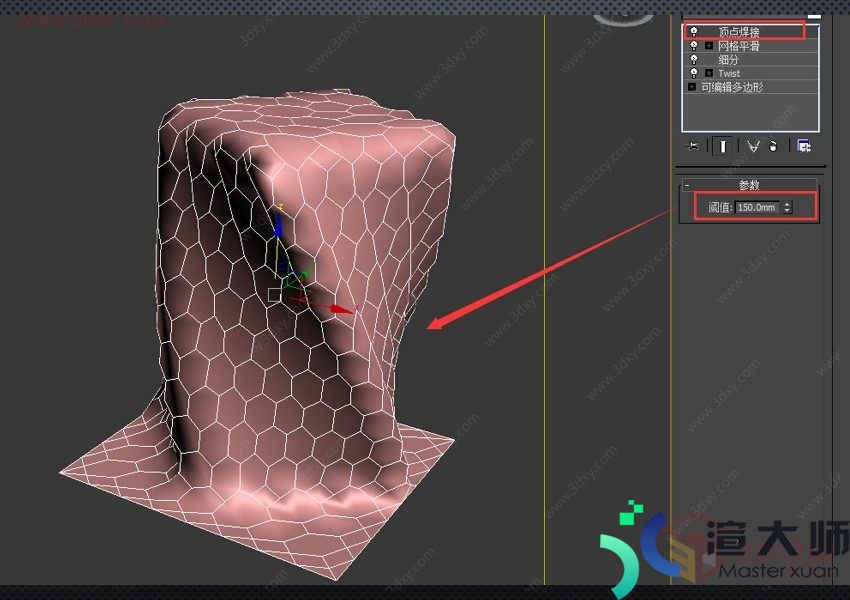
点击鼠标右键转化成可编辑多边形。进入面级别。选择插入命令。插入数值为55
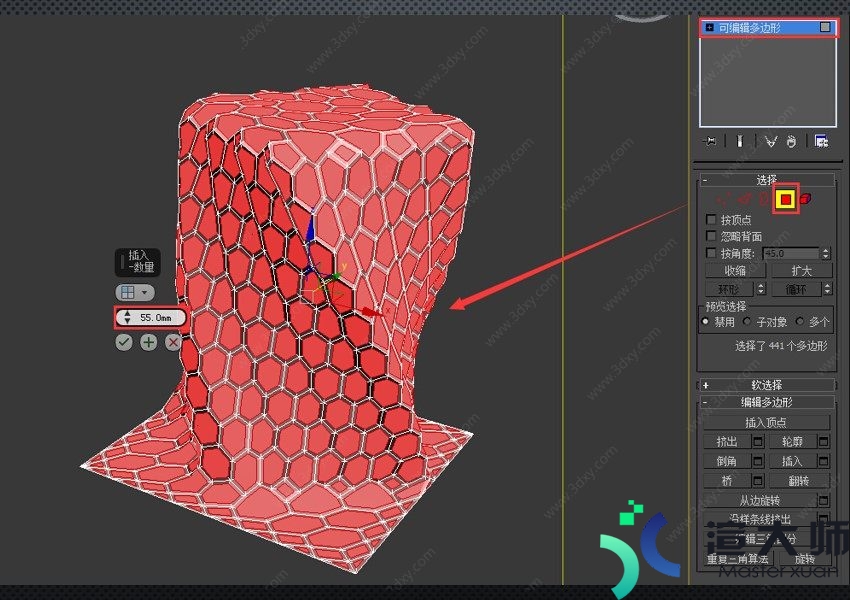
接下来我们需要把插入的面从物体上分离出来。在选中插入的面的情况下。选择分离命令。然后把分离出来的面添加一个壳的(使物体有一定的厚度)
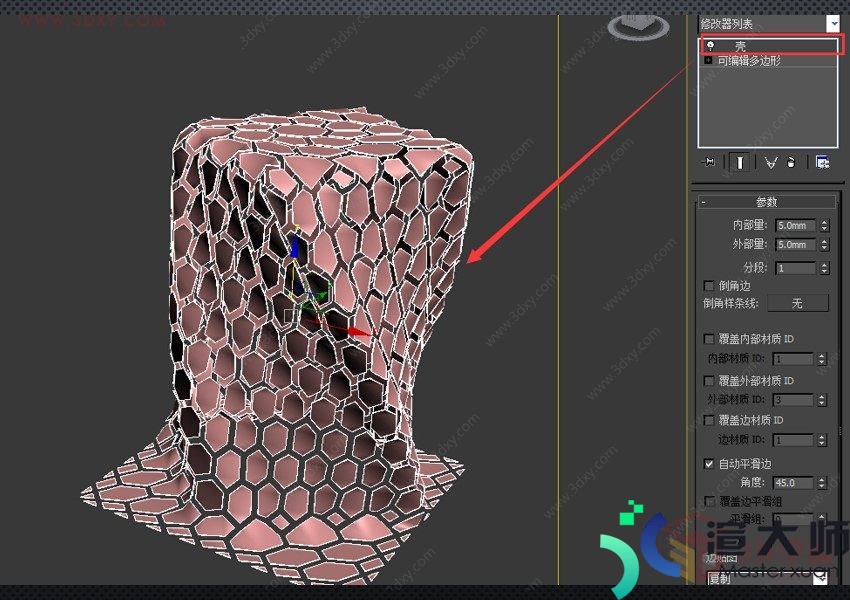
下面选择骨骼同样给它追加一个壳的命令。参数如下:
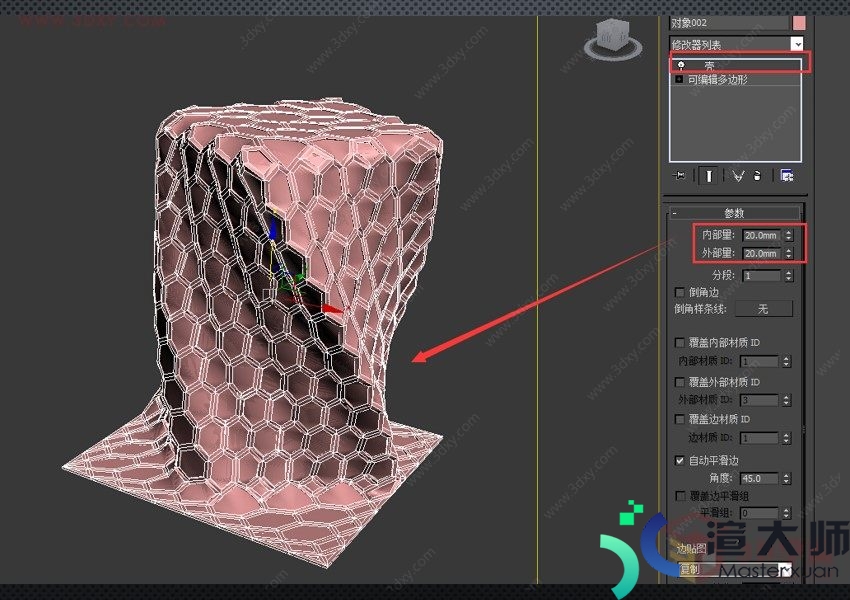
为了是物体更加圆滑一下。我们给骨骼增加一个网格平滑命令。参数如下:
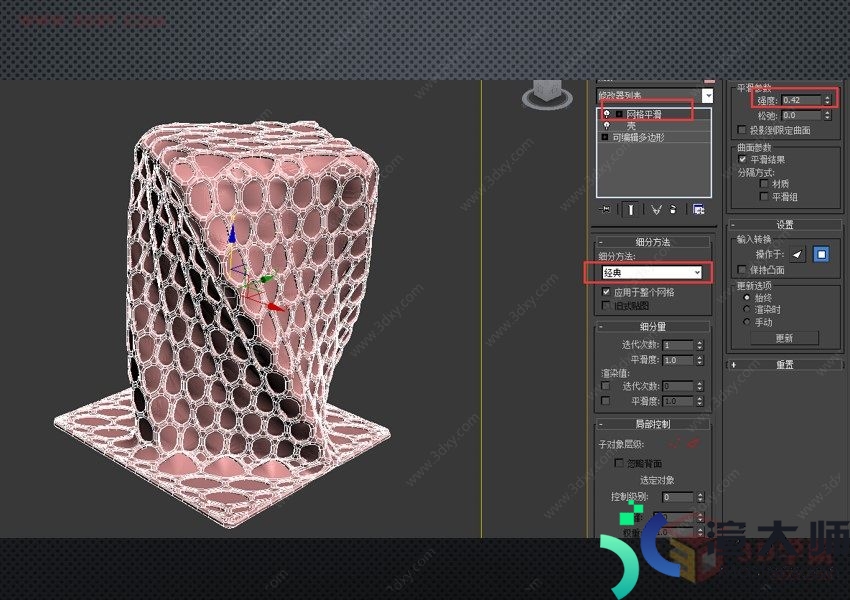
下面需要给大楼的整体造型进行一下最后的调整。选择两个物体进行成组命令。然后再修改命令面板中添加一个锥化命令。进行调节。参数如下:
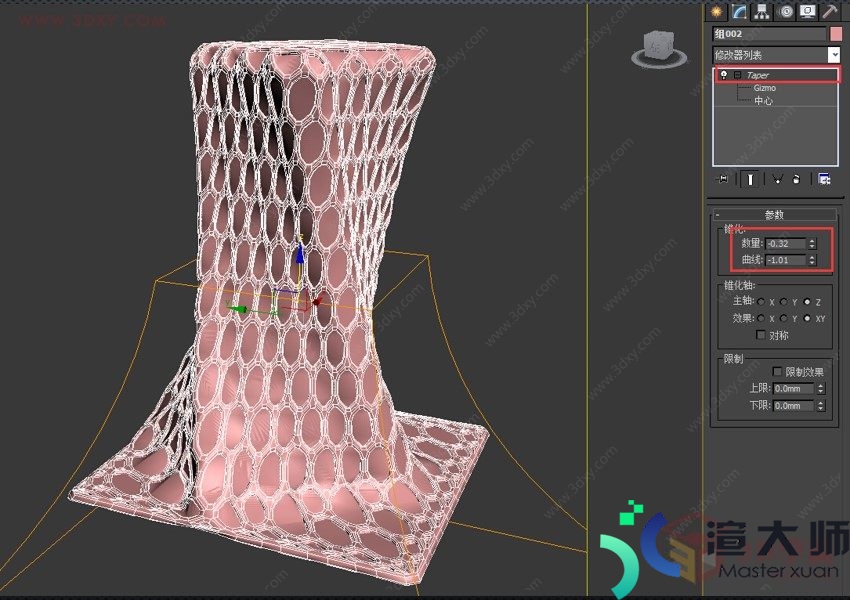
最后我们给物体一个材质最终效果如下:

本文地址:https://gpu.xuandashi.com/25760.html,转载请说明来源于:渲大师
声明:本站部分内容来自网络,如无特殊说明或标注,均为本站原创发布。如若本站内容侵犯了原著者的合法权益,可联系我们进行处理。分享目的仅供大家学习与参考,不代表本站立场!


